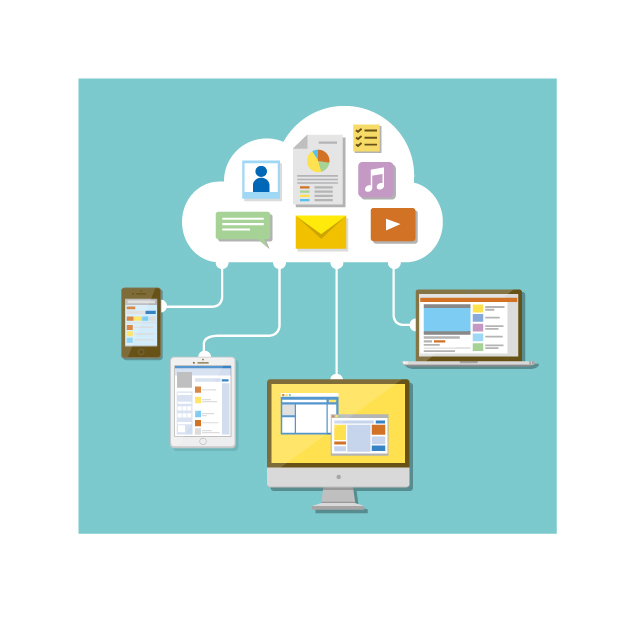Googleドライブを使っていると、画像ファイルをまとめて操作したい場面がありますよね。
たとえば、写真を一括でダウンロードしたり、フォルダに移動したり、共有したり。
でも、「複数の画像ってどうやって選ぶの?」と迷ってしまうことも。
この記事では、パソコンとスマートフォンの両方で、Googleドライブの画像を複数選択する方法をわかりやすく解説します。
🔹【PC編】ブラウザでGoogleドライブを開いた場合
◼ 方法1:好きな画像をバラバラに選びたいとき(Ctrlキー)
Googleドライブを開く
1枚目の画像をクリック
キーボードの Ctrl(Macは Command)キーを押しながらほかの画像をクリック
👉 任意の画像を複数選べます。
◼ 方法2:連続した画像をまとめて選びたいとき(Shiftキー)
最初の画像をクリック
Shiftキーを押したまま最後の画像をクリック
👉 最初と最後の間にある画像がすべて選ばれます。
🔹【スマホ編】Googleドライブアプリを使っている場合
◼ 方法:長押しで選択モードに入る
Googleドライブアプリを開く
1枚目の画像を長押し(タップではなく、指を1秒ほど押し続ける。チェックマークが表示されたら選択モードに入っている)
他の画像を普通にタップして選択を追加
👉 スマホでもまとめて操作できます。
✅ おまけ:選択した画像でできること
フォルダに移動
共有リンクを作成
ダウンロード(PCのみ)
削除や名前の変更も一括可能
📌まとめ
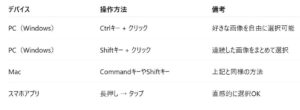
画像をまとめて操作できると、Googleドライブの使い勝手がグンと上がります。ぜひ、この記事を参考に試してみてくださいね!